Azure Stream Analytics 작업 Azure Resource Manager 템플릿 내보내기
Azure Resource Manager templates은 코드로 인프라를 구현하도록 합니다. 해당 템플릿은 리소스에 대한 인프라 및 구성을 정의하는 JSON(JavaScript Object Notation) 파일입니다. 배포할 리소스와 해당 리소스의 속성을 지정합니다.
Azure Resource Manager 템플릿을 내보내서 Azure Stream Analytics 작업을 재배치할 수 있습니다.
VS Code에서 작업을 시작합니다.
템플릿을 내보내려면 먼저 Visual Studio Code에서 기존 Stream Analytics 작업을 열어야 합니다.
작업을 로컬 프로젝트로 내보내려면 Azure portal의 Stream Analytics Explorer에서 내보낼 작업을 찾습니다. 쿼리 페이지에서 VS Code에서 열기를 선택합니다. 그런 다음 Visual Studio Code에서 작업 열기를 선택합니다.
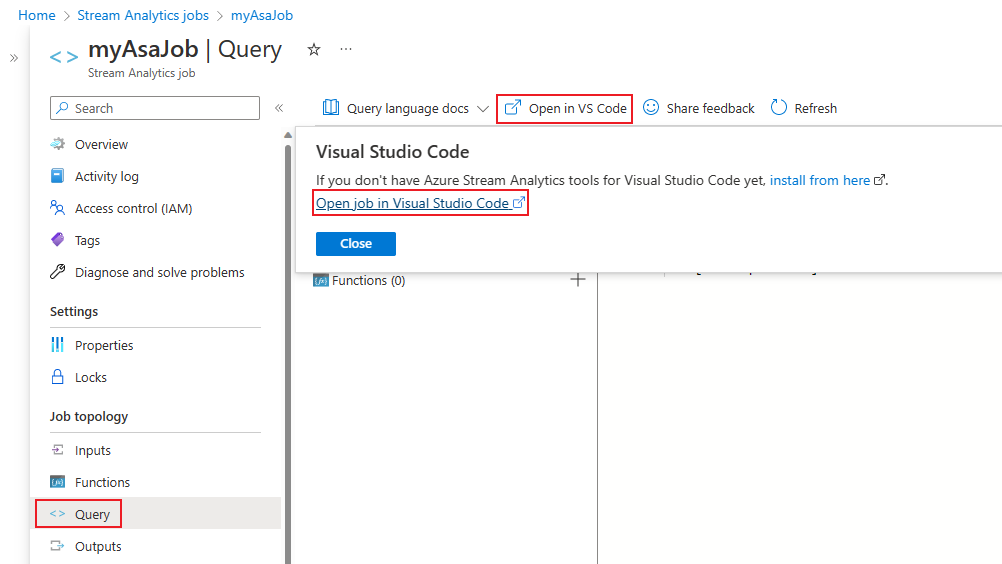
Visual Studio Code를 사용하여 Stream Analytics 작업을 관리하는 방법에 대한 자세한 내용은 Visual Studio Code 빠른 시작을 참조하세요.
스크립트 컴파일
다음 단계는 작업 스크립트를 Azure Resource Manager 템플릿으로 컴파일하는 것입니다. 스크립트를 컴파일하기 전에 작업에 하나 이상의 입력과 하나의 출력이 구성되어 있는지 확인합니다. 입력 또는 출력이 구성되지 않은 경우에는 입력 및 출력을 먼저 구성해야 합니다.
Visual Studio Code에서 작업의 Transformation.asaql 파일로 이동합니다.
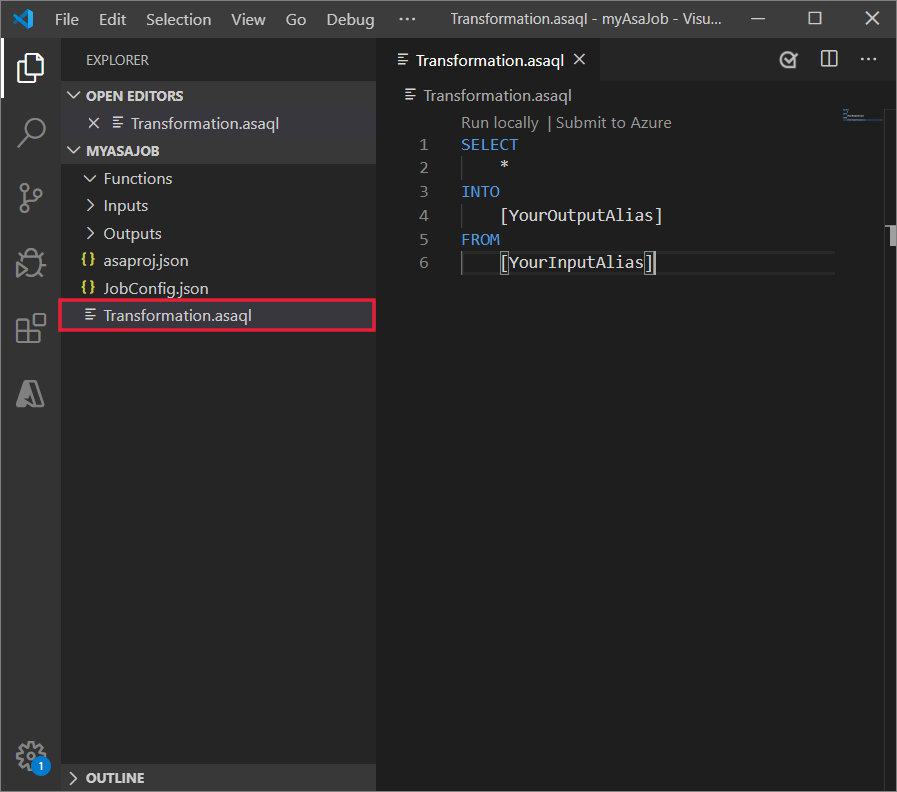
Transformation.asaql 파일을 마우스 오른쪽 단추로 클릭하고 메뉴에서 ASA: Compile Script를 선택합니다.
Stream Analytics 작업 영역에 배포 폴더가 표시됨을 유의합니다.
배포에 사용되는 Azure Resource Manager 템플릿인 JobTemplate.json 파일을 탐색합니다.
매개 변수 파일을 완료합니다
다음으로, Azure Resource Manager 템플릿 매개 변수 파일을 완성합니다.
Visual Studio Code에서 Stream Analytics 작업 영역의 배포 폴더에 있는 JobTemplate.parameters.json 파일을 엽니다.
입력 및 출력 키가 null임에 유의하세요. Null 값을 입력 및 출력 리소스에 대한 실제 액세스 키로 바꿉니다.
매개 변수 파일을 저장합니다.
사용 템플릿을 배포합니다
이전 섹션에서 생성한 Azure Resource Manager 템플릿을 사용하여 Azure Stream Analytics 작업을 배포할 준비가 되었습니다.
PowerShell 창에서 다음 명령을 실행합니다. ResourceGroupName, TemplateFile 및 TemplateParameterFile을 실제 리소스 그룹 이름으로 바꾸고, 작업 영역의 배포 폴더에있는 JobTemplate.json 및 JobTemplate.parameters.json 파일의 전체 파일 경로를 다시 지정해야 합니다.
Azure PowerShell 구성하지 않은 경우 Azure PowerShell 모듈 설치 단계를 수행합니다.
New-AzResourceGroupDeployment -ResourceGroupName "<your resource group>" -TemplateFile "<path to JobTemplate.json>" -TemplateParameterFile "<path to JobTemplate.parameters.json>"